Windows10系统之家 - 安全纯净无插件系统之家win10专业版下载安装
时间:2019-10-18 09:44:04 来源:Windows10之家 作者:huahua
photoshop是一个专业的在线ps照片处理软件,可以有效地进行图片编辑工作,许多用户在win10企业版系统中安装photoshop失败,不管是Photoshop CC还是其他版本都安装失败,安装photoshop失败怎么办呢?大家不妨一起参考下文来修复解决。

安装photoshop失败怎么办:
1、首先若是全新安装的Windows10系统,不是从以前低版本Windows升级到Win10的,可以将系统进行更新到最新;
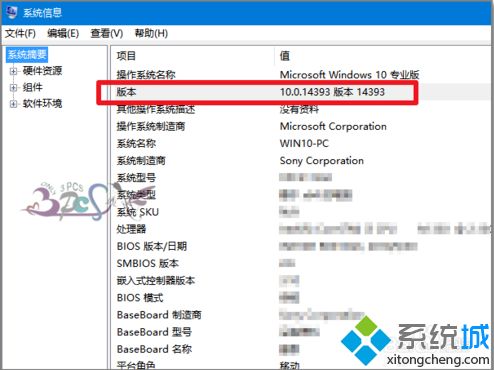
2、在Windows10 1607以前版本是无法打开Photoshop绿色版本的,当升级到1607版本后,可以顺序执行了,当然高版本的Photoshop安装也不是问题了;
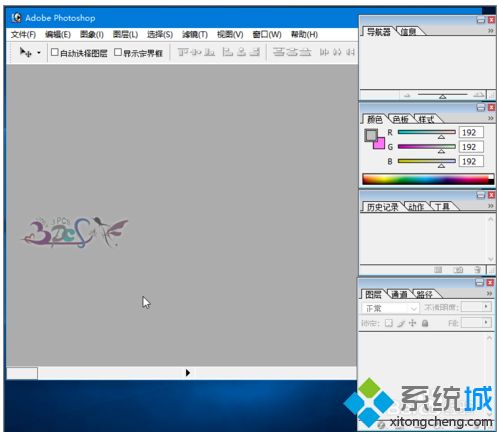
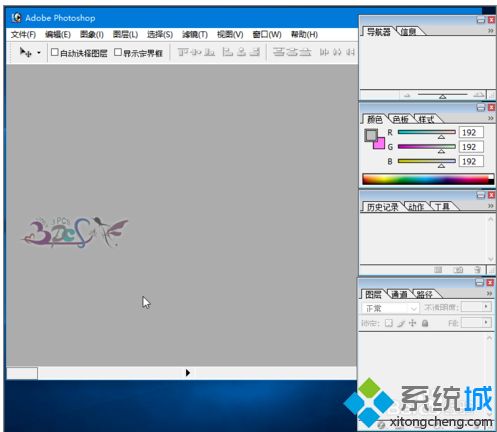
3、若是在旧版本Windows系统上升级到Windows10,原来系统也安装了Photoshop cs6、lr5等,升级后却不无法运行Photoshop cs6、lr5;
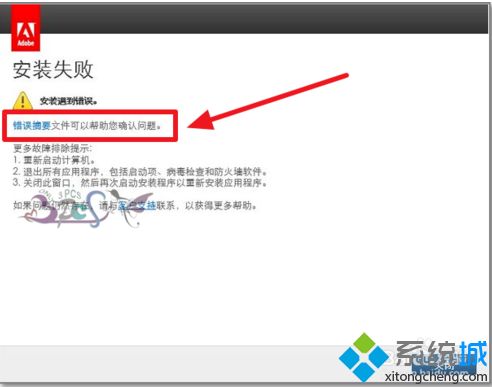
4、这需要将的原来旧版本Photoshop删除清理干净,需要使用到Adobe Creative Suite Cleaner Tool;
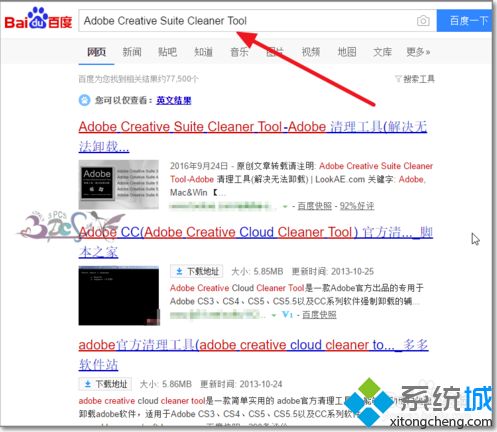
5、百度搜索下载到电脑打开Adobe Creative Suite Cleaner Tool;
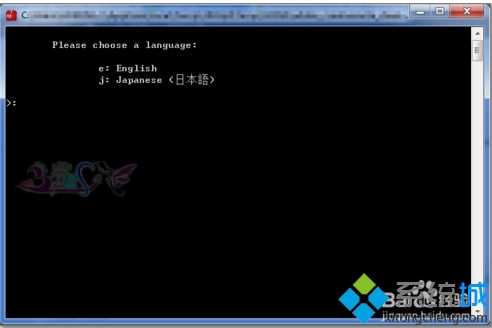
6、选择语言,并同意Adobe Creative Suite Cleaner Tool的使用协议;
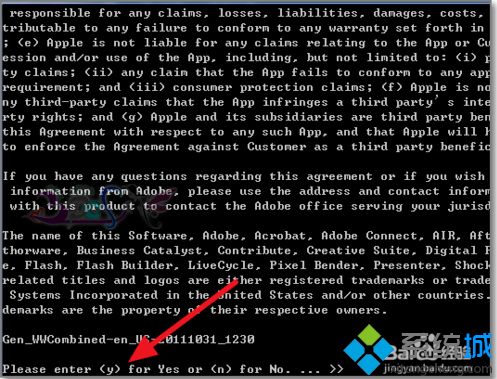
7、选择1清楚所有Adobe相关的软件;
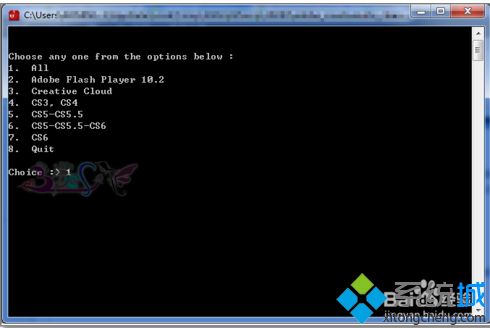
8、然后再次安装新的Photoshop版本,如Photoshop CC在Windows10系统使用广大Photoshop用户反馈良好。

以上便是安装photoshop失败怎么办介绍了,希望此教程内容能够帮助到大家。
相关文章
热门教程
热门系统下载
热门资讯





























